如何调整excel表格页面布局
2025-08-26
来源:rouzhuren
编辑:佚名
在使用excel表格时,精心调整页面布局能让你的数据展示更加专业、清晰。那么,该如何进行页面布局的调整呢?
纸张大小与方向
首先要确定合适的纸张大小。根据内容多少和使用需求,选择如a4、a3等常见纸张尺寸。纸张方向也很关键,纵向适合内容较长、较窄的表格,横向则能展示更宽的表格内容。通过“页面布局”选项卡中的“纸张大小”和“纸张方向”按钮轻松设置。
页边距调整
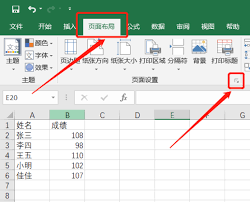
合理的页边距能让表格在页面中分布更均匀。点击“页面布局”选项卡的“页边距”按钮,这里有多种预设选项,如普通、窄、宽等,满足不同需求。若要自定义,可直接在“页边距”对话框中调整上、下、左、右以及页眉页脚的边距数值,确保表格四周有适当空白,不会显得拥挤。

缩放比例
当表格内容较多无法在一页完整显示时,缩放比例就能派上用场。在“页面布局”选项卡中找到“缩放比例”,通过拖动滑块或直接输入百分比,调整表格在页面上的显示大小,既能保证整体内容可见,又能根据需要突出某些部分。
页眉页脚设置
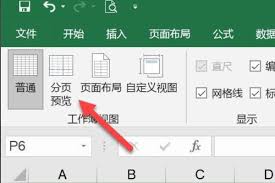
页眉页脚能为表格增添更多信息。点击“插入”选项卡,选择“页眉和页脚”进入编辑状态。你可以在页眉输入表格、日期等,在页脚添加页码、制表人等。还能利用“页眉和页脚工具”的各种功能,如设置字体、对齐方式、页码格式等,让页眉页脚更加规范美观。
打印区域选择
如果只想打印表格中的部分内容,就要精准选择打印区域。在“页面布局”选项卡中点击“打印区域”,选择“设置打印区域”,然后选中你需要打印的单元格区域即可。之后打印时,就只会输出所选区域的内容啦。
掌握这些excel表格页面布局调整技巧,就能轻松将你的数据以最佳状态呈现,无论是日常办公还是制作报表,都能事半功倍!
相关文章
相关下载
小编推荐
更多++









